Ubuntu 20.04 Instalasi Browser Opera
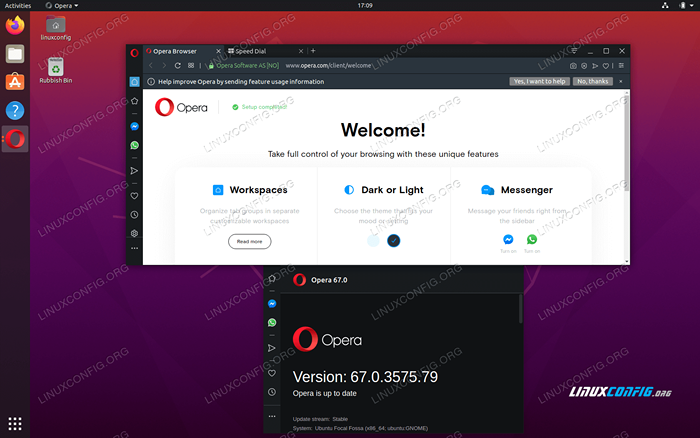
- 3569
- 484
- Daryl Hermiston DVM
Tujuan dari tutorial ini adalah untuk melakukan pemasangan browser opera di Ubuntu 20.04 FOSSA FOSSA Desktop.
Dalam tutorial ini Anda akan belajar:
- Cara Menginstal Browser Opera Dari GUI
- Cara menginstal browser opera dari baris perintah
- Cara menginstal browser opera dari repositori resmi
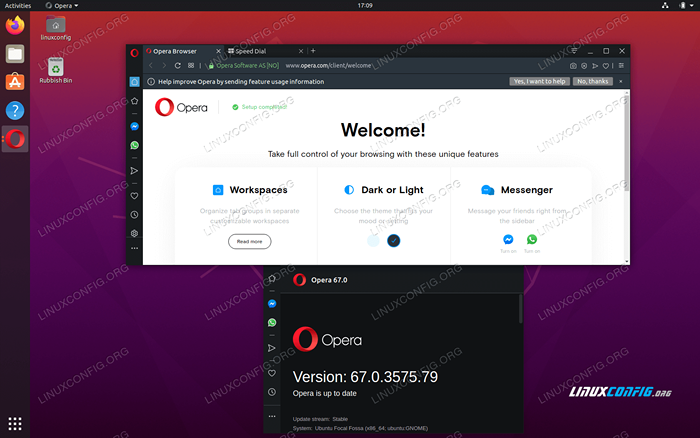 Browser Opera di Ubuntu 20.04 FOSSA FOCAL
Browser Opera di Ubuntu 20.04 FOSSA FOCAL Persyaratan dan konvensi perangkat lunak yang digunakan
| Kategori | Persyaratan, konvensi atau versi perangkat lunak yang digunakan |
|---|---|
| Sistem | Dipasang Ubuntu 20.04 atau Ubuntu yang ditingkatkan.04 FOSSA FOCAL |
| Perangkat lunak | N/a |
| Lainnya | Akses istimewa ke sistem Linux Anda sebagai root atau melalui sudo memerintah. |
| Konvensi | # - mensyaratkan perintah linux yang diberikan untuk dieksekusi dengan hak istimewa root baik secara langsung sebagai pengguna root atau dengan menggunakan sudo memerintah$ - mensyaratkan perintah Linux yang diberikan untuk dieksekusi sebagai pengguna biasa |
Ubuntu 20.04 Instalasi Instalasi Browser Opera Langkah demi Langkah
Browser Opera dapat diinstal dalam bentuk berikut:
- Opera (stabil) - Versi stabil yang disarankan untuk pengguna rata -rata
- Opera Beta - Browser Opera dalam Tahap Pengujian
- Pengembang Opera - Versi tertinggi tidak stabil dari browser opera saat ini sedang dalam pengembangan
- Menggunakan
patahPerintah untuk menginstal Browser Opera di Ubuntu 20 Anda.04. Ini adalah metode instalasi universal di semua Ubuntu 20.04
Instalasi Desktop. Untuk melakukan pemasangan browser opera, jalankan salah satu perintah di bawah ini:$ SUDO Snap Instal Opera atau $ SUDO Snap Instal Opera-Beta atau $ SUDO Snap Instal Opera-Developer
- Alternatif instalasi lain adalah menginstal browser opera menggunakan GUI dan aplikasi perangkat lunak.
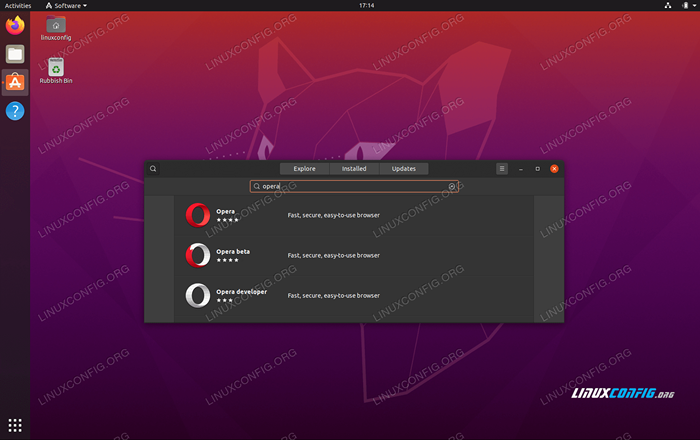 Gunakan kiri atas
Gunakan kiri atas Kegiatanmenu untuk membuka Perangkat lunak aplikasi. Pencarian untukoperadan pilih versi opera yang Anda inginkan untuk diinstal. - Instal Opera Browser langsung dari repositori opera resmi. Pertama, tambahkan kunci penandatanganan opera:
$ wget -qo- https: // deb.opera.com/arsip.kunci | sudo apt-key add -
Selanjutnya, tambahkan repositori versi browser opera yang ingin Anda instal:
$ sudo add-apt-repository "deb [arch = i386, amd64] https: // deb.opera.com/opera-stabil/stabil non-bebas "atau $ sudo add-apt-repository" deb [arch = i386, amd64] https: // deb.opera.com/opera-beta/stabil non-bebas "atau $ sudo add-apt-repository" deb [arch = i386, amd64] https: // deb.opera.com/opera-pengembang/ stabil non-bebas "
Selanjutnya, gunakan tepat Perintah untuk menginstal browser yang sebenarnya:
$ sudo apt menginstal opera-stable atau $ sudo apt install opera-beta atau $ sudo apt install opera-developer
Tutorial Linux Terkait:
- Hal -hal yang harus diinstal pada ubuntu 20.04
- Hal -hal yang harus dilakukan setelah menginstal ubuntu 20.04 FOSSA FOSSA Linux
- Hal -hal yang harus diinstal pada Ubuntu 22.04
- Cara Menginstal Browser Web Opera di Linux
- Ubuntu 20.04 Panduan
- Hal -hal yang harus dilakukan setelah menginstal ubuntu 22.04 Jammy Jellyfish…
- Ubuntu 20.04 trik dan hal -hal yang mungkin tidak Anda ketahui
- Ubuntu 22.04 Panduan
- Cara menginstal ubuntu 22.04 Desktop Jammy Jellyfish
- Daftar browser yang tersedia di Linux

